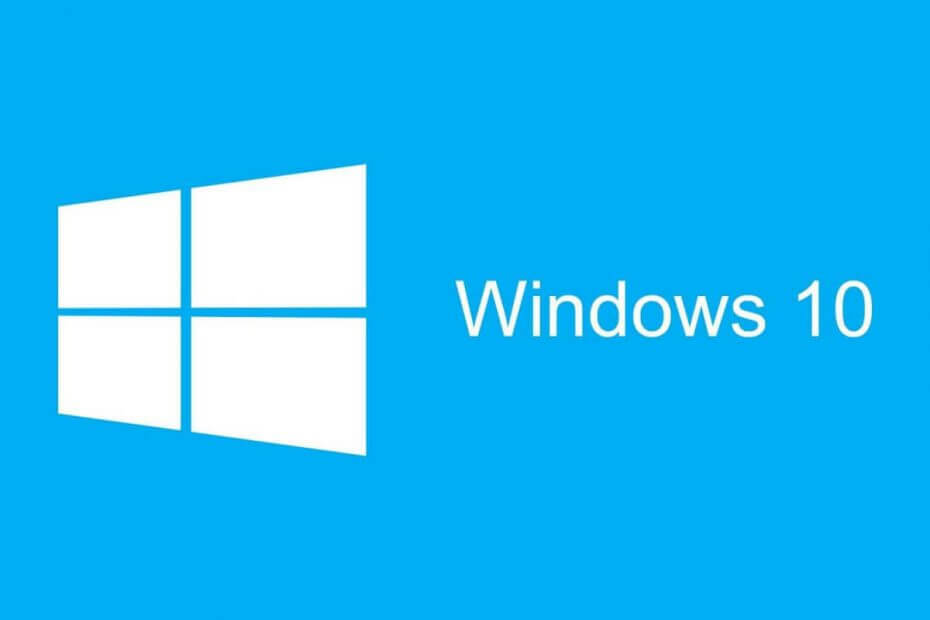
Tento softvér udrží vaše ovládače v prevádzke a zaistí vám tak bezpečnosť pred bežnými chybami počítača a zlyhaním hardvéru. Skontrolujte všetky svoje ovládače teraz v 3 jednoduchých krokoch:
- Stiahnite si DriverFix (overený súbor na stiahnutie).
- Kliknite Spustite skenovanie nájsť všetky problematické ovládače.
- Kliknite Aktualizácia ovládačov získať nové verzie a vyhnúť sa poruchám systému.
- DriverFix bol stiahnutý používateľom 0 čitateľov tento mesiac.
Windows 10 je tu od júla 2015, ale niektorí používatelia stále nechcú inovovať svoje systémy. Radšej sa držia aktuálnej (staršej) verzie systému Windows, ktorú majú. Ale zdá sa, že Microsoft chce, aby ste vykonali upgrade na Windows 10, naozaj zle, takže takmer vás k tomu núti.
Už sme si hovorili o ceste k zabrániť aktualizáciám na Windows 10a odstráňte Získajte Windows 10 tlačidlo. Táto metóda vyžadovala inštaláciu a softvér tretích strán s názvom GWX Control Panel. A používatelia, ktorí neboli spokojní s tým, že Microsoft ich núti upgradovať na Windows 10, sa na toto rozhodnutie neustále sťažovali. Spoločnosť sa ich teda rozhodla ‚pomôcť‘.
Inžinieri spoločnosti Microsoft nedávno poskytli vylepšenie, ktoré odstráni aplikáciu Get Windows 10 a zabráni všetkým oznámeniam o aktualizácii v systémoch Windows 7 a Windows 8.1.
Mali by ste však mať na pamäti, že nejde o oficiálneho sprievodcu spoločnosťou Microsoft, pretože spoločnosť pravdepodobne stále chce prepnúť na Windows 10, ale vyzerá to, že niektorí z jej zamestnancov si myslia, že sú odlišné (dúfam, že si svoje ponechajú) pracovných miest).
Ako zabrániť inovácii na Windows 10 v systéme Windows 7 / 8.1
Ako upozorňuje jeden zo zamestnancov spoločnosti Microsoft na komunitných fórach, aby ste zabránili aktualizácii systému Windows 10, musíte vykonať jednu úpravu registra. Tu je presne to, čo musíte urobiť:
- Prejdite do vyhľadávacieho poľa, zadajte príkaz regedit a otvorte Editor databázy Registry
- Prejdite na nasledujúcu cestu:
- HKEY_LOCAL_MACHINESOFTWAREPoliciesMicrosoftWindowsGwx
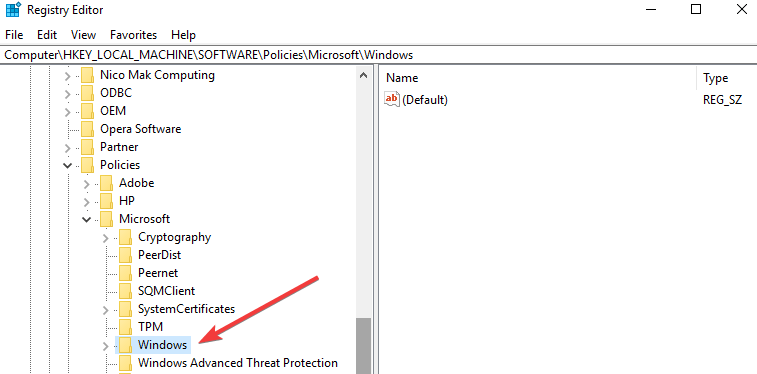
- Vytvorte nový REG_DWORD s názvom „DisableGwx“ a nastavte jeho hodnotu na 1
- Reštartujte počítač
Tieto pokyny navrhli používatelia už skôr, ale spoločnosť Microsoft ich nikdy nepoužila na to, aby ľuďom ukázala, ako blokovať výzvy na inováciu na Windows 10, a to z veľmi zrejmých dôvodov, ktoré už pravdepodobne viete. Microsoft chce čo najviac používateľov systému Windows 10.
Ale aj keď je táto akcia efektívna, môže to byť iba dočasné, pretože niektorí ľudia hlásia, že spoločnosť Microsoft resetovala svoje nastavenia a znova povolila tlačidlo Získať Windows 10 s aktualizáciami.
Ak sa nechcete trápiť s úpravami registrov a vytváraním DWORD, môžete si jednoducho stiahnuť Ovládací panel GWX, pretože v podstate robí to isté.
Nemôžeme vám však povedať, ako dlho to bude fungovať, pretože to vyzerá, že zabránenie inovácii na Windows 10 je s novými aktualizáciami systému stále ťažšie a ťažšie.
Ak nechcete používať tento nástroj Registry Tweak, môžete vyskúšať iné metódy, napríklad:
- Zakážte službu Windows Update zo služieb

- Nastavte svoje internetové pripojenie na merané pripojenie
Mnoho používateľov systému Windows 10 chce blokovať aktualizácie systému tiež. Zdá sa teda, že tento prístup neplatí iba pre používateľov systému Windows 7 alebo Windows 8.1. Dokonca aj používatelia systému Windows 10 uprednostňujú použitie staršej verzie systému Windows 10 pred inštaláciou novej.
Ak ste inovovali na Windows 10 a chcete sa vrátiť späť na Windows 7 alebo Windows 8.1, vyskúšajte tejto príručky aby ste sa dozvedeli, aké sú kroky, ktoré treba dodržiavať.
SÚVISIACE PRÍSPEVKY NA SKONTROLOVANIE:
- Ako preniesť Správcu úloh systému Windows 7 do systému Windows 10
- Windows 7 KB4457139 uľahčuje upgrade na Windows 10
- Ako povoliť starú ponuku zavádzania systému Windows 7 pomocou systému Windows 10

